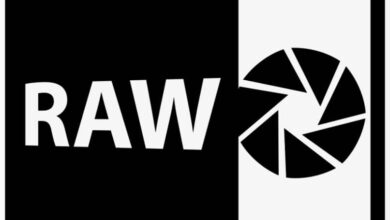Comment extraire des images et du texte d’un document PDF protégé en ligne?

Les documents PDF sont largement utilisés pour les vertus qu’ils offrent. En outre, ils peuvent être protégés afin que le texte et les images ne puissent pas être copiés de manière courante. Pour cela, apprenez à extraire des images et du texte d’un document PDF protégé en ligne.
Les fichiers PDF fonctionnent sur tous les systèmes d’exploitation sans aucune modification ni erreur, il est donc nécessaire de savoir dans combien de versions du système d’exploitation Windows ils sont pleinement fonctionnels.
Tout comme tous les liens peuvent être extraits d’un document PDF , il est possible d’extraire des informations d’un PDF en sélectionnant le texte et en le copiant, c’est la même chose avec les images. Cependant, lorsqu’il est protégé, d’autres méthodes plus complexes devront être appliquées. Il existe même des cas dans lesquels ils ne peuvent en aucun cas être extraits.
Étapes pour extraire des images et du texte d’un document PDF protégé sans programmes spéciaux
Dans les documents PDF protégés , il est possible d’extraire les éléments sans avoir besoin d’installer un programme spécifique pour cette tâche. Cependant, ces programmes avancés peuvent faire le travail de manière plus automatisée et plus sûre.
Le contenu du document en général n’est pas pertinent, donc avoir converti et enregistré un PDF en niveaux de gris ne sera pas un problème.
Extraction de texte
Pour procéder à l’extraction du texte, il vous suffira simplement d’installer le navigateur Firefox, ce qui est fiable. Si vous ne l’avez pas, son installation est très simple et automatique, il vous suffit de vous rendre sur sa page. Une fois sur place, téléchargez la version qui convient au système d’exploitation puis installez-la.
Après avoir installé le navigateur, vous poursuivrez la recherche du fichier PDF que vous souhaitez extraire . Ensuite, vous devez faire un clic droit sur le fichier et sélectionner l’option «Ouvrir avec» pour ensuite choisir, parmi les programmes, le navigateur Firefox.
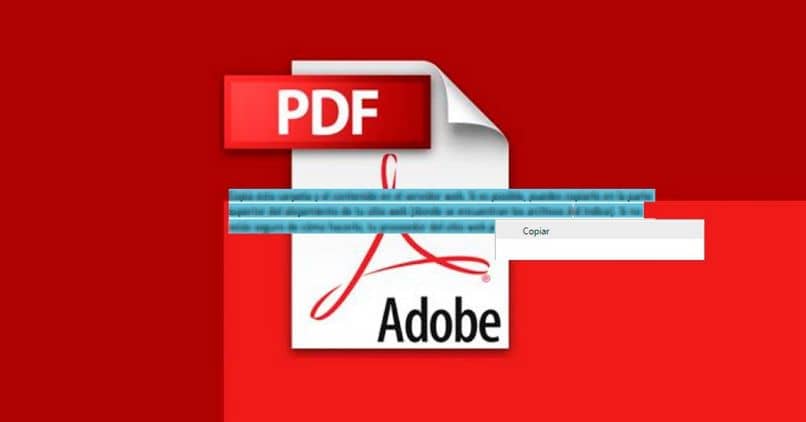
Si ce n’est pas dans la liste, vous devez rechercher l’option «examiner les autres programmes» et la rechercher dans le répertoire des programmes Windows. Lorsque vous ouvrez le fichier avec le navigateur, vous pouvez sélectionner le texte et procéder à sa copie. Il est à noter que dans Adobe Acrobat, le texte peut également être sélectionné mais il ne sera pas copié, même pas avec la commande » Ctrl + C» .
Extraction d’images
Pour procéder à l’extraction de l’image, deux outils peuvent être utilisés, qui sont la capture d’écran et le détourage. Les deux sont intégrés à Windows.
Pour le faire en utilisant la «capture d’écran», il suffira de trouver l’image dans le document et de la positionner sur l’écran. Générez ensuite une capture d’écran et copiez-la dans le programme » Paint «. Cela vous permettra de modifier les paramètres de l’image et de la recadrer pour ne sauvegarder que ce que vous voulez.
Dans le cas du » Snipping Tool «, recherchez-le simplement dans la barre de programme Windows et ouvrez-le. Sélectionnez ensuite l’option » Nouveau » et développez la zone où se trouve l’image en la faisant glisser avec le clic enfoncé. Ensuite, cela peut être copié dans un document, enregistré et redimensionné à partir du même «outil de capture».
Étapes pour extraire des images et du texte d’un document PDF protégé en ligne
Ces processus peuvent être effectués en ligne via le service fourni par certaines pages. Cependant, il est nécessaire de télécharger le fichier sur la page afin qu’il effectue le processus qui générerait que cette page ait accès au document.
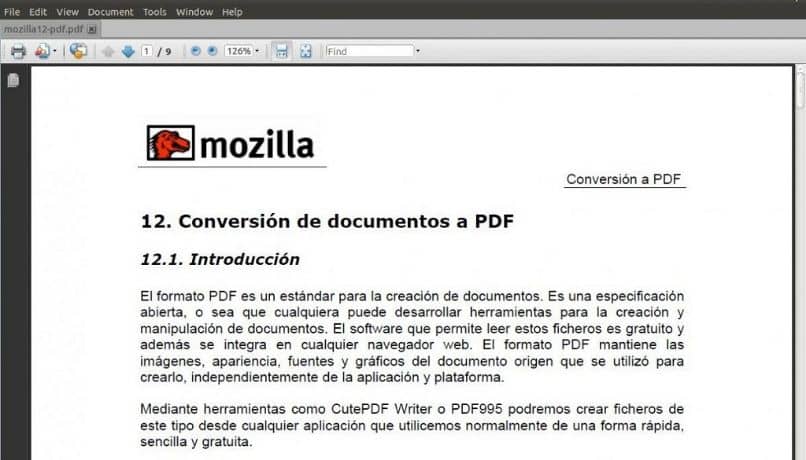
Si cela ne pose pas de problème, l’outil en ligne d’Investintech peut être utilisé pour extraire des images et du texte d’un document PDF protégé. Pour ce faire, vous devez entrer dans la page » Investintech » , puis positionner le curseur sur l’onglet » Ressources » et cliquer sur l’option «Free Tols».
Sur la page suivante, vous devez sélectionner l’outil «PDF en ligne gratuit vers Word», puis faire glisser le document PDF vers la zone où la page indique. Cela prendra soin de convertir le fichier en un document DOC entièrement modifiable.
Une autre page qu’il fait est » pdf2go «. Lorsque vous le saisissez, il vous suffit de faire glisser le fichier et de cliquer sur » Démarrer » puis d’extraire les images et le texte d’un document PDF protégé.